
Tabla de contenido:
- Autor John Day [email protected].
- Public 2024-01-30 08:40.
- Última modificación 2025-01-23 14:39.

Este proyecto utiliza piezas de bajo costo para crear un par de ojos animados en pantallas TFT. El proyecto se basa en el proyecto Adafruit "Uncanny Eyes".
Las dos pantallas ST7735 de 128x128 píxeles y la placa ESP32 generalmente se pueden comprar en línea por alrededor de $ 10 en total.
El software que se ejecuta en el ESP32 es un boceto de Arduino, esto es compatible con la biblioteca de gráficos TFT_eSPI. El boceto es un ejemplo proporcionado dentro de la biblioteca TFT_eSPI.
También se pueden utilizar otros procesadores como las placas ESP8266 y STM32. Los procesadores ESP32 y STM32 pueden usar "Acceso directo a memoria" para transferir las imágenes a la pantalla, esto mejora el rendimiento (también conocido como velocidad de fotogramas). El boceto utiliza una cantidad significativa de RAM y memoria de programa FLASH, así que tenga esto en cuenta al elegir un procesador.
Suministros
El proyecto, como se describe, utiliza:
- Dos pantallas TFT ST7735 de 1,4 "128x128 con interfaz SPI de 4 cables
- Una placa de procesador ESP32
- Protoboard y alambres
- IDE de Arduino
- Biblioteca TFT_eSPI versión 2.3.4 o posterior
Paso 1: rendimiento
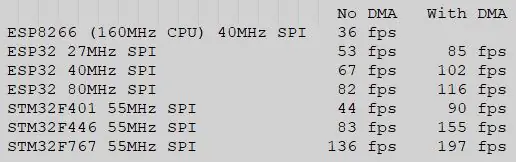
Elija qué procesador va a utilizar.
Los rendimientos de reproducción típicos (fps = fotogramas por segundo) para un ojo dependen del procesador, la frecuencia de reloj SPI y si se emplea DMA. El ESP8266 ofrece la velocidad de fotogramas más baja, pero el movimiento de los ojos sigue siendo bastante fluido.
Las pantallas de tipo ST7735 normalmente pueden funcionar de manera confiable con frecuencias de reloj SPI de hasta 27MHz. Otras pantallas pueden funcionar a velocidades más altas, sin embargo, 27 MHz ofrece un buen rendimiento.
Paso 2: entorno de software

El IDE de Arduino se utiliza para compilar y cargar el boceto en el ESP32. Este es un proyecto relativamente avanzado, por lo que se sugiere que ponga en funcionamiento el IDE de Arduino con los ejemplos más simples para familiarizarse con el entorno.
El paquete de la placa ESP32 debe cargarse en el IDE si está utilizando ese procesador. Para las placas STM32, utilice el paquete oficial stm32duino.
La biblioteca de gráficos TFT_eSPI se puede cargar a través del administrador de bibliotecas de Arduino IDE.
La biblioteca TFT_eSPI proporciona 2 ejemplos de animación ocular:
- Animated_Eyes_1 es un ejemplo de una sola pantalla (mínimo 240 x 320 píxeles)
- Animated_Eyes_2 es un ejemplo de dos pantallas
Este proyecto utiliza el segundo ejemplo de boceto.
Si ya es usuario de la biblioteca TFT_eSPI y tiene una pantalla de 240x320 (o más grande) funcionando correctamente, entonces Animated_Eyes_1 se ejecutará sin modificaciones y mostrará dos ojos animados en una sola pantalla.
Paso 3: Mostrar conexiones
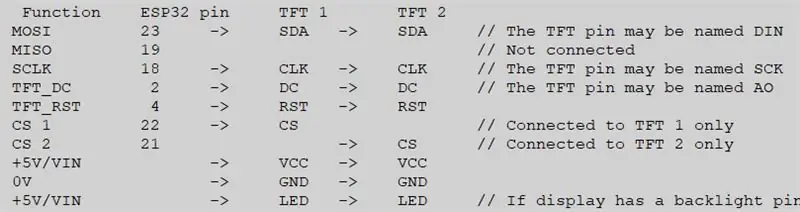
El prototipo se construyó conectando el ESP32 y las pantallas en placas de pruebas y utilizando cables de puente. Esto es conveniente para la experimentación inicial, pero es propenso a una mala conexión, especialmente si se mueve. Si los ojos se van a utilizar como parte de un disfraz, se recomienda soldar todas las conexiones.
Normalmente, la línea de selección de chip TFT para una sola pantalla se define dentro de un archivo user_setup de la biblioteca TFT_eSPI, sin embargo, cuando se usa la biblioteca con dos pantallas, las selecciones de chip deben ser controladas por el boceto, por lo que NO debe definir el pin TFT_CS en el TFT_eSPI archivos de configuración de la biblioteca. En su lugar, el chip selecciona (CS) debe definirse en la pestaña "config.h" del boceto Animated_Eyes_2.
La biblioteca TFT_eSPI usa archivos "user_setup" para definir todos los parámetros para la pantalla, el procesador y las interfaces, para el bosquejo Animated_Eyes_2 se usó el archivo "Setup47_ST7735.h" con el cableado como se muestra arriba.
Las pantallas utilizadas para las pruebas fueron pantallas ST7735 de 128x128; es posible que sea necesario cambiar el archivo de configuración de la biblioteca TFT_eSPI ya que estas pantallas vienen en muchas variantes de configuración.
Cuando todo está programado y en funcionamiento, se puede desenchufar de una computadora y alimentarlo con un cargador de teléfono que tiene una salida USB.
Recomendado:
Fogata con llama reactiva al sonido, altavoz Bluetooth y LED animados: 7 pasos (con imágenes)

Fogata con llama reactiva al sonido, altavoz Bluetooth y LED animados: nada dice el verano como relajarse junto al fuego. ¿Pero sabes qué es mejor que el fuego? ¡Fuego Y Música! Pero podemos ir un paso, no, dos pasos más … ¡Fuego, Música, luces LED, Llama Reactiva al Sonido! Puede sonar ambicioso, pero esto Ins
LED animados de árbol de Navidad de escritorio Attiny85: 6 pasos

Escritorio Christmas Tree Animated LEDs Attiny85: Pequeño árbol de Navidad (32x32mm) 8 LEDs animados por un ATtiny85 SU (smd) para poner en su escritorio el día de Navidad, la animación dura 5 minutos y se repite en bucle SOFTWARE: software de circuito impreso gratuito: Programador Kicad 5 linkArduino 1.8USBASP o ISP
Tablero de letreros LED animados sin programación: 3 pasos

Tablero de letreros LED animados sin programación: es un proyecto electrónico sin programación ni ningún microcontrolador.Puede hacer su propio tablero de led de palabra personalizado usando este circuito.En este proyecto, he usado la resistencia de cambio IC 74ls164 e IC 555 para la animación. puedes hacer tablero led wi
Cómo hacer un proyecto de dibujos animados con Airblock y vasos de papel: 8 pasos (con imágenes)

Cómo hacer un proyecto de dibujos animados con Airblock y vasos de papel: Hola a todos, Airblock siempre anima a las personas a crear sus propios proyectos de bricolaje. Hoy te enseñaremos a hacer un proyecto de dibujos animados con Airblock y vasos de papel. El Drone Starter Modular y Programable. ¡Construye tu sueño! Más información: http: // kc
Ojos de calabaza espeluznantes animados: 9 pasos (con imágenes)

Ojos de calabaza espeluznantes animados: Hace un par de años, mientras buscábamos inspiración para un nuevo accesorio animado de Halloween, nos topamos con un video del colaborador de YouTube 68percentwater llamado Arduino Servo Pumpkin. Este video era exactamente lo que estábamos buscando, sin embargo, algunos de t
